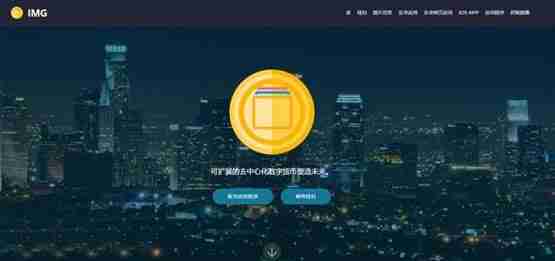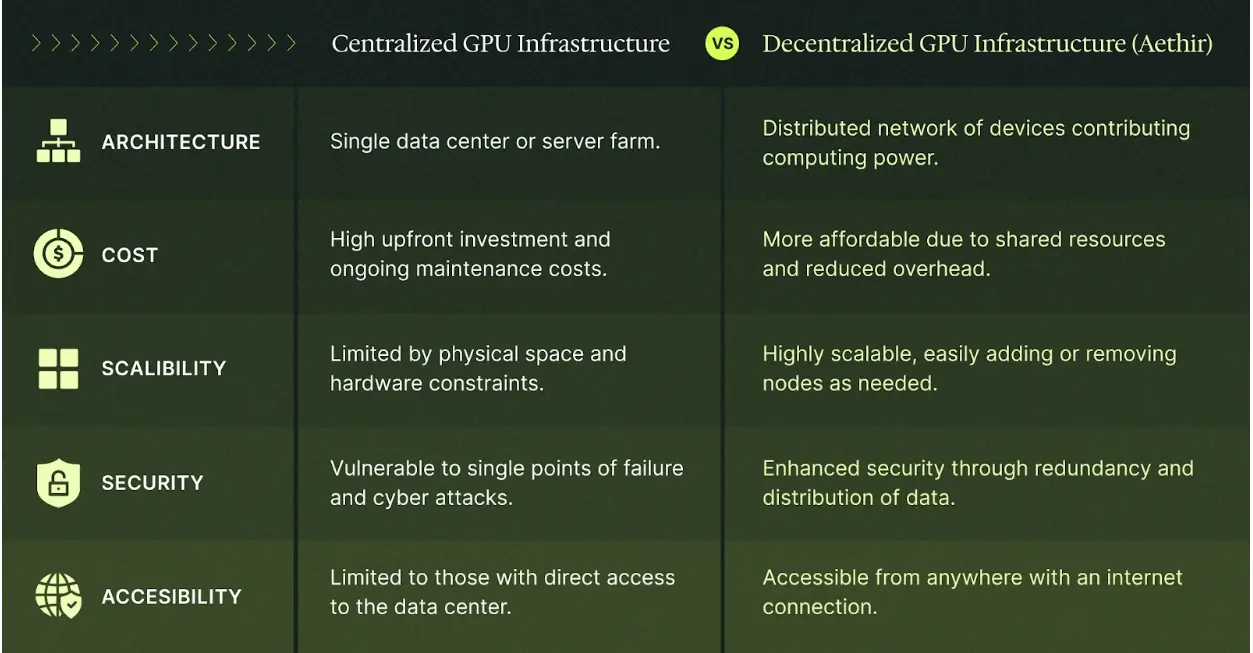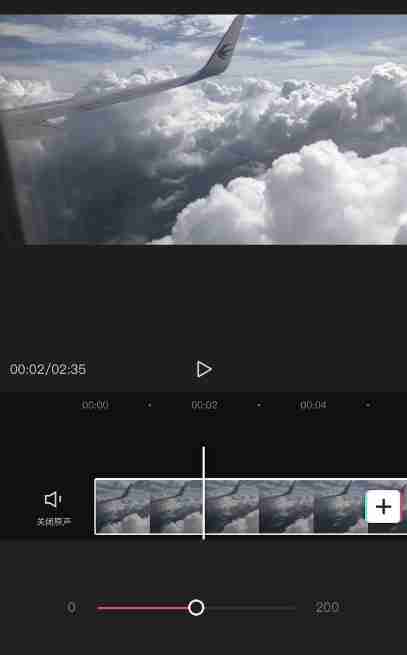电脑软件卡住了怎么强制退出桌面
强制退出桌面软件的方法是使用任务管理器或快捷键。Windows用户可以通过Ctrl + Alt + Delete
强制退出桌面软件的方法是使用任务管理器或快捷键。Windows用户可以通过Ctrl + Alt + Delete或Ctrl + Shift + Esc打开任务管理器,选中卡住的软件并点击“结束任务”;Mac用户按Command + Option + Esc打开“强制退出”窗口,选择应用并退出。然而,强制退出只是暂时解决方案,应检查系统资源、软件更新、驱动程序和其他程序以解决根本原因,避免问题反复出现。

电脑软件卡住是每个用户都会遇到的问题,尤其是在处理大量数据或运行复杂程序时。那么,如何强制退出桌面上的软件呢?答案很简单:使用任务管理器或快捷键。
当你面对一个卡住的软件时,首先不要慌张。保持冷静是解决问题的第一步。Windows用户可以按下Ctrl + Alt + Delete组合键,然后选择“任务管理器”。在任务管理器中,你会看到所有正在运行的程序和进程。找到那个卡住的软件,选中它,然后点击“结束任务”按钮。通常,这会立即终止该软件的运行。
如果你更喜欢快捷操作,可以直接使用Ctrl + Shift + Esc快捷键直接打开任务管理器,省去中间步骤。对于Mac用户,按下Command + Option + Esc可以打开“强制退出”窗口,同样可以选择卡住的应用并强制退出。
然而,强制退出并不是万能的解决方案。在某些情况下,软件卡住可能是由于系统资源不足或软件本身的bug导致的。强制退出虽然能暂时解决问题,但如果不解决根本原因,问题可能会再次出现。
举个例子,我曾经遇到过一个视频编辑软件在处理高分辨率视频时频繁卡住的情况。每次强制退出后,重新打开软件问题依然存在。经过一番研究,我发现是因为我的电脑内存不足以应对如此大的工作负荷。最终,我通过升级内存解决了这个问题。
因此,在使用强制退出功能时,建议你同时检查以下几个方面:
- 系统资源:打开任务管理器,查看CPU、内存和磁盘使用情况。如果某个资源接近100%,可能是导致软件卡住的原因。
- 软件更新:确保你使用的软件是最新版本。开发者经常会通过更新来修复已知的bug。
- 驱动程序:特别是对于需要高性能的软件,确保你的显卡驱动是最新的。
- 其他程序:有时候其他后台运行的程序可能会占用大量资源,导致你的软件卡住。关闭不必要的程序可能会有所帮助。
总的来说,强制退出是一个快速解决软件卡住问题的有效方法,但它只是一个症状处理,而不是根本解决方案。通过分析和解决导致软件卡住的根本原因,你可以避免反复遇到同样的问题,从而提高工作效率和电脑使用体验。
菜鸟下载发布此文仅为传递信息,不代表菜鸟下载认同其观点或证实其描述。
相关文章
更多>>热门游戏
更多>>热点资讯
更多>>热门排行
更多>>- 多种热门耐玩的大话奇缘破解版游戏下载排行榜-大话奇缘破解版下载大全
- 血染皇城游戏版本排行榜-血染皇城游戏合集-2023血染皇城游戏版本推荐
- 霸世王朝手游2023排行榜前十名下载_好玩的霸世王朝手游大全
- 2023仙侠战争手游排行榜-仙侠战争手游2023排行榜前十名下载
- 惊天战神最新排行榜-惊天战神手游免费版下载-惊天战神免费破解版下载
- 一念江湖题材手游排行榜下载-有哪些好玩的一念江湖题材手机游戏推荐
- 三国奇兵排行榜下载大全-2023最好玩的三国奇兵前十名推荐
- 逍遥传奇ios手游排行榜-逍遥传奇手游大全-有什么类似逍遥传奇的手游
- 2023轮回缘起手游排行榜-轮回缘起手游2023排行榜前十名下载
- 御梦西游手游排行-御梦西游免费版/单机版/破解版-御梦西游版本大全
- 口袋苍穹游戏版本排行榜-口袋苍穹游戏合集-2023口袋苍穹游戏版本推荐
- 霸者天下游戏版本排行榜-霸者天下游戏合集-2023霸者天下游戏版本推荐